Varmista, että PNG-kuvasi ovat selkeitä ja teräviä, sinun on tiedettävä kuinka teroittaa PNG. Kuvasi voivat näyttää upeilta tai kamalilta riippuen siitä, miten ne on otettu, muokattu ja tallennettu PNG-tiedostoina. On tärkeää ymmärtää käytettävissä olevat erilaiset työkalut ja tekniikat, joiden avulla voit voittaa kuvan laadun parantamisen.
Osa 1. Miksi PNG-kuvat eivät ole tarpeeksi selkeitä
Alla on joitain syitä, miksi PNG-kuva voi olla epäselvä:
• Matala resoluutio: Jos tarkkuus on alhainen, kuva saattaa näyttää pikselöidyltä tai epäselvältä, kun sitä näytetään suuremmassa koossa.
• Pakkausesineitä: PNG-kuvia voidaan pakata niiden tiedostokokojen pienentämiseksi. Liiallinen pakkaus voi kuitenkin aiheuttaa artefakteja, jotka voivat vaarantaa kuvan selkeyden.
• Läpinäkyvyystehosteet: Varsinkin jos peitetään taustalla, joka ei sovi hyvin kuvasisältöön, kaikki läpinäkyvät alueet tai alfakanavat PNG-kuvissa saattavat näyttää epäselviltä kuin muut.
• Skaalausongelmat: Jos PNG-kuva skaalataan huomattavasti alkuperäistä resoluutiota suuremmaksi, se menettää selkeyden interpoloinnin tai venytyksen vuoksi.
• Värin syvyys: PNG tukee erilaisia värisyvyyksiä, ja alempien värisyvyys johtaa yksityiskohtien ja selkeyden menettämiseen, erityisesti kuvissa, joissa on liukuvärejä tai hienovaraisia värivaihteluita.
Osa 2. PNG:n selkeyttäminen Windowsissa/Macissa/Linuxissa
AVAide Image Upscaler
Erinomaista laatua AVAide Image Upscaler on sen vertaansa vailla oleva tekoälyohjattu tekniikka, mikä tekee siitä parhaan online-työkalun PNG-kuvatiedostojen terävöittämiseen. AVAide Image Upscaler päihittää samankaltaiset työkalut antamalla selkeitä kuvia ja yksityiskohtaisia tuloksia parantamalla selkeyttä, resoluutiota ja yleistä kuvanlaatua. AVAide Image Upscaler on paras online-työkalu pienten, epäselvien, matalaresoluutioisten kuvien muuntamiseen kristallinkirkkaiksi kuviksi. Tämä johtuu sen lukuisista kehittyneistä toiminnoista, joita voidaan käyttää parantamaan PNG-kuvatiedostojen selkeyttä merkittävästi.
Pääpiirteet:
• Maksua ei vaadita. Se on vapaasti saatavilla minkä tahansa verkkoselaimen kautta.
• Parannetut kuvat ovat tekijänoikeusvapaita, joten voit käyttää niitä ilman rajoituksia.
• AVAide kunnioittaa yksityisyyttäsi eikä pääse käsiksi tai käytä tietojasi millään tavalla.
• Se hyväksyy kuvien lataukset PNG-, JPG-, JPEG- tai BMP-muodoissa, joten se sopii erityyppisille kuville.
• AI-tekniikka parantaa automaattisesti valokuvien laatua; tämä sovellus on suunniteltu jopa aloittelijoille.
Näin käytät AVAide Image Upscaleria:
Vaihe 1Siirry AVAide Image Upscalerin viralliselle verkkosivustolle ja napsauta Valitse valokuva -painiketta ladataksesi PNG-kuvasi tietokoneeltasi. Kun olet ladannut kuvan, AVAide Image Upscaler AI -tekniikka parantaa sen laatua. Se poistaa kohinan ja epätarkkuuden ja tekee siitä paljon yksinkertaisemman.
Vaihe 2Voit säätää suurennusvaihtoehtoa 2× kohtaan 8× saadaksesi tarkemman kuvanlaadun mieltymystesi mukaan.
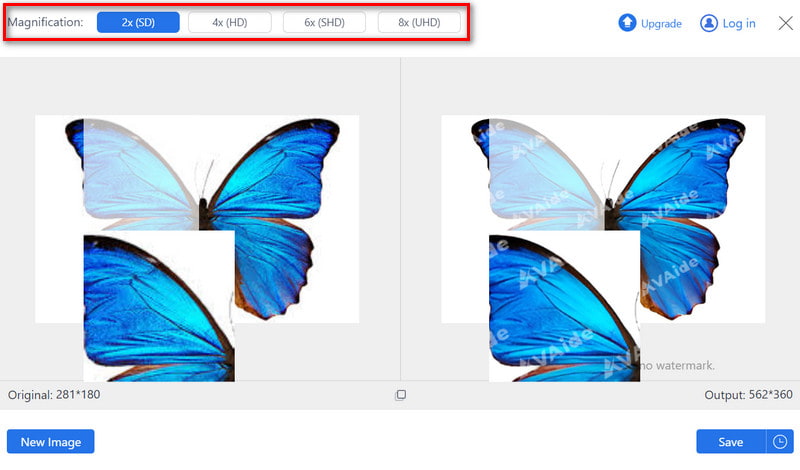
Vaihe 3Napsauta sitten Tallentaa -painikkeella voit ladata selkeän ja suuren kuvan tietokoneellesi koko parannusprosessin jälkeen.
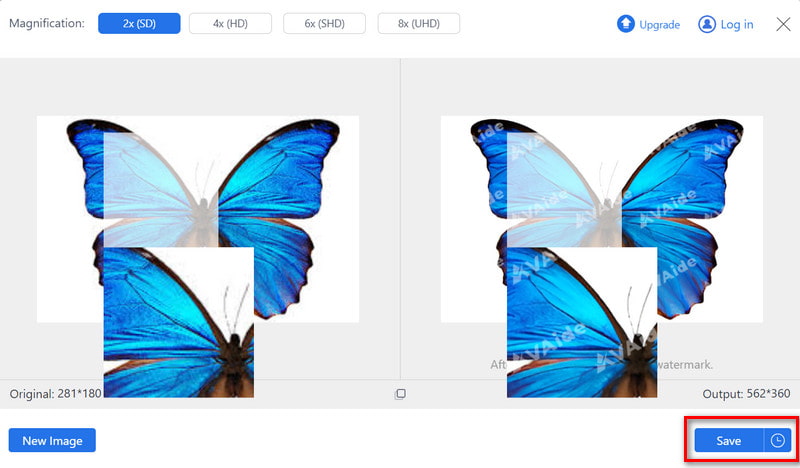
Vaihe 4Sinulla on nyt selkeämpi versio, jonka resoluutio on suurempi kuin alkuperäinen PNG-kuvatiedosto, jota voidaan käyttää mihin tahansa tarkoitukseen.
ImgUpscaler
AVAiden vieressä on ImgUpscaler, Windows-, Mac- tai Linux-yhteensopiva ohjelmisto, joka tekee PNG-kuvistasi selvempiä. Futuristisen tekoälyn ja helppokäyttöisen graafisen käyttöliittymänsä ansiosta Image Upscaler tarjoaa vaivattoman tavan skaalata ja parantaa kuvan resoluutiota. Näin se toimii:
Vaihe 1Avaa selain Windows-, Mac- tai Linux-tietokoneellasi ja käy Image Upscaler -sivustolla.
Vaihe 2Näpäytä Napsauta tai vedä ja pudota kuvia ladataksesi PNG-kuvasi.
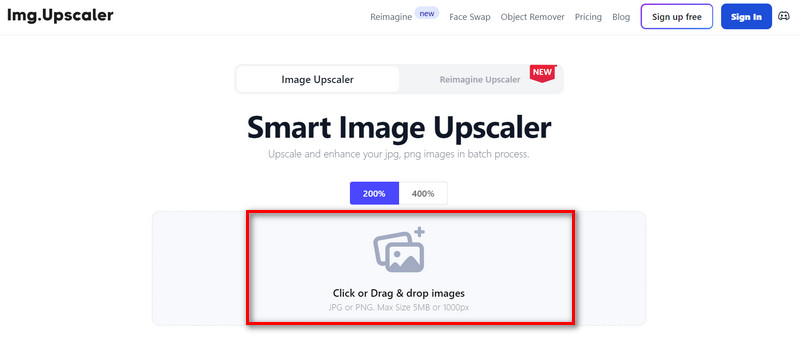
Vaihe 3Valitse joko korkeatasoinen prosenttiosuutesi 200% tai 400%ja säädä muita asetuksia tarpeen mukaan.
Vaihe 4Odota hetki, kun se suurentaa PNG-kuvaasi, ja napsauta sitten alkaa -painiketta aloittaaksesi käsittelyn.
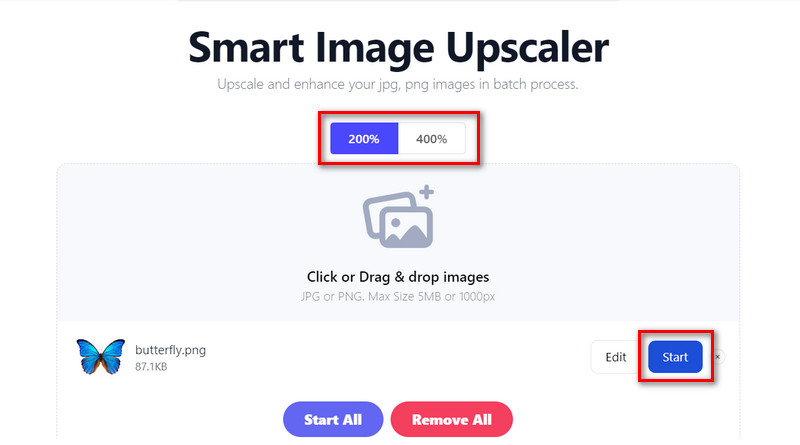
Vaihe 5Klikkaus Lataa kaikki Kun olet valmis, voit tallentaa parannetut PNG-kuvat laitteellesi.
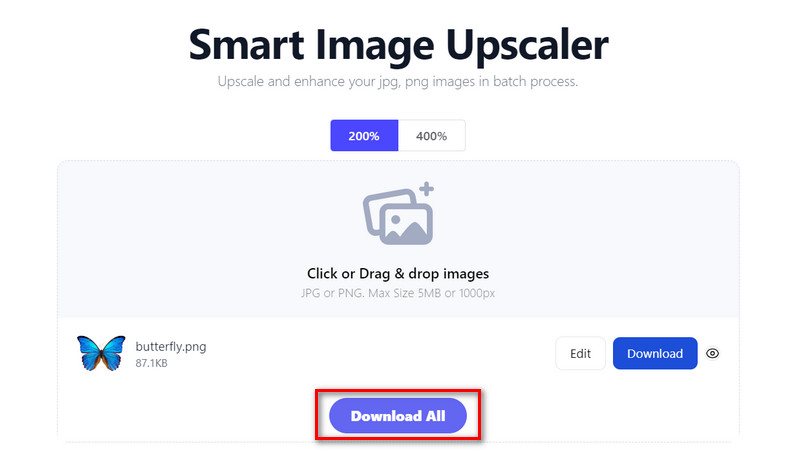
Vaihe 6Tämä antaa sinulle tarkempia ja paremmin määriteltyjä kuvia PNG-muodossa mihin tahansa tarkoitukseen.
Osa 3. Tee PNG-kuvasta selkeämpi Androidissa/iPhonessa
iPhone- tai Android-laitteesi Picsart-ohjelmistolla voit parantaa PNG-kuviesi selkeyttä ja tarkkuutta huolellisesti. AI Enhance -ominaisuus helpottaa kuvien muuntamista, jotta saat yksityiskohtaisempia tuloksia ja selkeämmän näkymän. Halusitpa sitten säätää kuvan voimakkuutta tai jopa esikatsella muutoksia, käytä hetki ja lataa PNG-kuvasi ja anna Picsartin hoitaa loput. Vastaanottaja parantaa PNG-laatua toimi Picsart-sovelluksessa seuraavasti:
Vaihe 1Avaa ensin laitteesi Picsart-sovellus.
Vaihe 2Klikkaamalla + -painike auttaa aloittamaan uuden projektin.
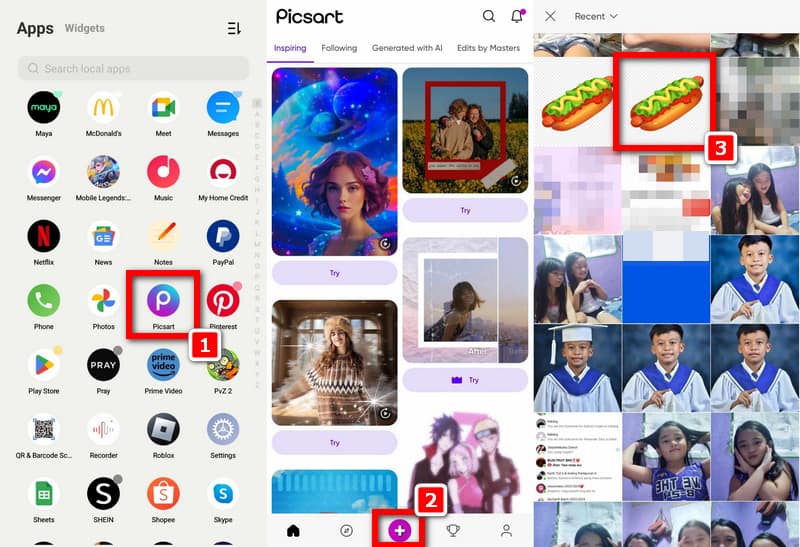
Vaihe 3Valitse yksi laitteeni galleriassa olevista PNG-kuvista, jota on muokattava myös resoluution suhteen.
Vaihe 4Valitse muokkausvaihtoehdoista Työkalut. Napsauta sitten AI Enhance lisätäksesi kuvan resoluutiota automaattisesti.
Vaihe 5Käytä annettua liukusäädintä muuttaaksesi AI Enhancen voimakkuutta. Esikuvaile kuvasi liukuessasi saavuttaaksesi halutun parannustason.

Vaihe 6Kun olet tyytyväinen PNG-kuvasi selkeyteen ja resoluutioon, siirry eteenpäin ja paina Tarkistaaja napsauta sitten lataus -painiketta, jotta se voidaan tallentaa galleriaan tai jakaa ystävien kanssa.
Osa 4. Usein kysyttyä PNG-kuvien selkeyttämisestä
Kuinka voin tehdä PNG-kuvistani selkeämpiä ilman erityisiä ohjelmistoja?
Muuta kirkkautta, kontrastia ja terävyyttä parantaaksesi PNG-kuvan selkeyttä. Lisäksi valokuvien ottamisen aikana tulee varmistaa asianmukainen valaistus ja estää korkea pakkaus selkeyden säilyttämiseksi.
Voimmeko käyttää manuaalisia menetelmiä PNG-kuvien skaalaamiseen?
Kyllä, voit suurenna PNG kuvan resoluutio manuaalisesti muuttamalla kuvan kokoa ilman laadun heikkenemistä, käyttämällä terävöityssuodattimia ja käyttämällä sisältötietoista skaalaus- tai retusointia.
Mitä yleisiä vinkkejä PNG-kuvien tekemiseen selkeiksi eri laitteilla?
Arvokkaita ehdotuksia PNG-kuvan selkeyden parantamiseksi eri laitteilla ovat asianmukainen valaistus, ei digitaalista zoomausta, tukevat kädet tai jalusta ja tarkennus-/valotusasetusten säätäminen ennen kuvaamista.
Voidaanko kontrasti- ja kirkkausasetuksia käyttää parantamaan PNG-kuvien läpinäkyvyyttä?
Kyllä, lisäämällä kuvan kontrastia ja kirkkaustasoa parannat sen yksityiskohtien näkyvyyttä ja vähennät samalla yleistä tylsyyttä, mikä luo selkeämmän ja elävämmän kuvan.
Onko saatavilla online-resursseja, joiden avulla voit oppia parantamaan PNG-kuvan selkeyttä?
Lukuisat online-opetusohjelmat, artikkelit ja foorumit on omistettu opettamaan tekniikoita PNG-kuvan selkeyden parantamiseksi. Verkkosivustot, kuten YouTube, valokuvausblogit ja foorumit, tarjoavat arvokkaita oppimisresursseja.
Tämä artikkeli tarjoaa useita tapoja tehdä PNG-tiedostoistasi läpinäkyvämpiä, riippuen eri alustoista ja ihmisten mausta. Voit parantaa valokuvasi selkeyttä ja resoluutiota tehokkaasti ymmärtämällä, miksi jotkut PNG-kuvat näyttävät sumeilta, ja käyttämällä ehdotettua menetelmää. AVAide-kuvan skaalaus, manuaaliset säädöt ja mobiilisovellukset, kuten Picsart, ovat esimerkiksi online-työkaluja, joilla voit saada selkeämpiä PNG-kuvia nyt.

Tekoälyteknologiamme parantaa automaattisesti kuviesi laatua, poistaa kohinaa ja korjaa epäselvät kuvat verkossa.
KOKEILE NYT


